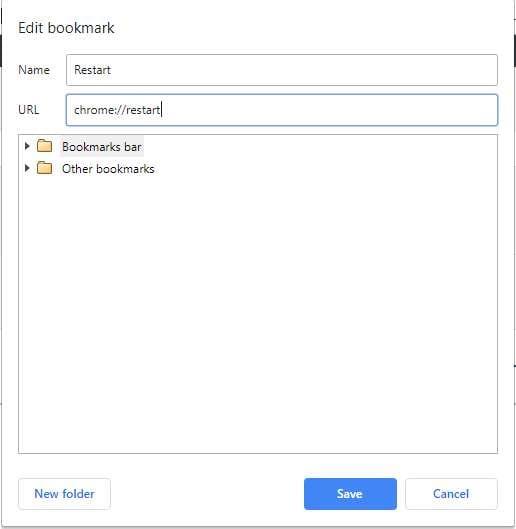Előfordulhat, hogy gyorsan újra kell indítania a Chrome-ot anélkül, hogy elveszítené a megnyitott lapokat. Szerencsére ezt gyorsan megteheti egy kis varázslattal, amelyet a böngészőbe építettek.
A „chrome://restart” használatával gyorsan újraindíthatja a Google Chrome-ot:
1. Gépelje be a címsorba
Egyszerűen írja be a chrome://restart parancsot a Chrome címsorába, majd nyomja meg az „ Enter ” gombot . A böngésző bezárul, majd sértetlen lapokkal újraindul.
2. Indítsa újra a Könyvjelzőt
Hozzon létre egy könyvjelzőt, amely a chrome://restart címre mutat, és bármikor gyorsan újraindíthatja a Chrome-ot.
Tartsa lenyomva a „ CTRL/Command ” billentyűt, és nyomja meg a „ D ” gombot a „ Könyvjelző szerkesztése ” párbeszédpanel megjelenítéséhez.
Válassza a „ Tovább… ” gombot.
Nevezze el a könyvjelzőt „ Restart ” vagy bármi mást, amit szeretne. Az URL-címhez írja be a „ chrome://restart ” parancsot.
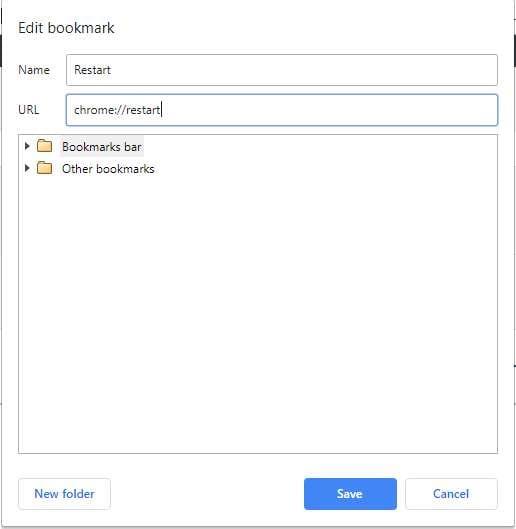
Most már van egy könyvjelzője, amelyet bármikor kiválaszthat, amikor újra szeretné indítani a Chrome böngészőt anélkül, hogy elveszítené a lapjait vagy újraindítaná a teljes rendszert.